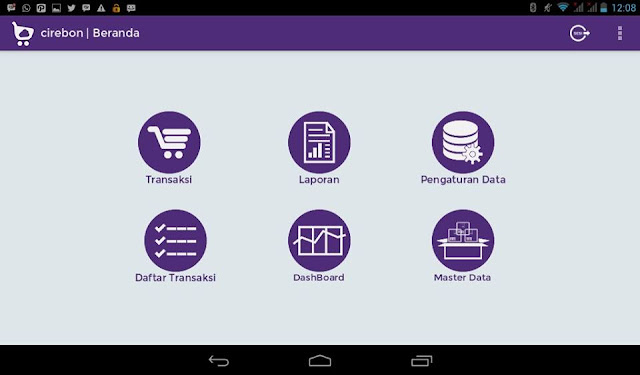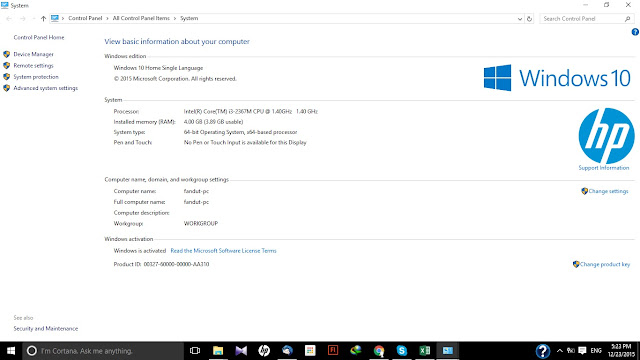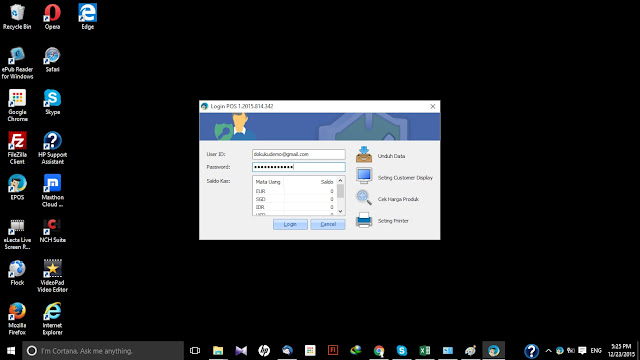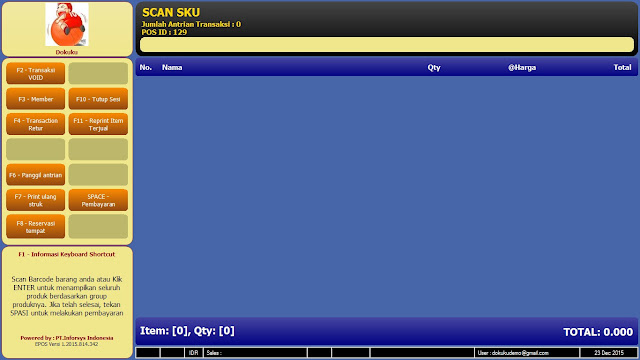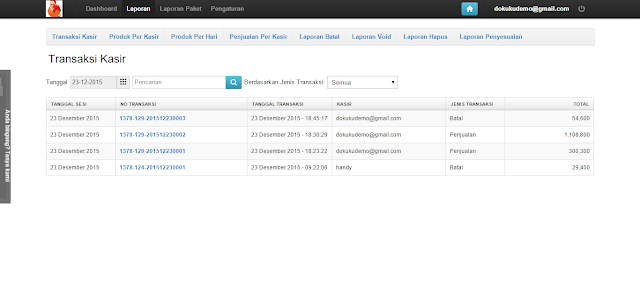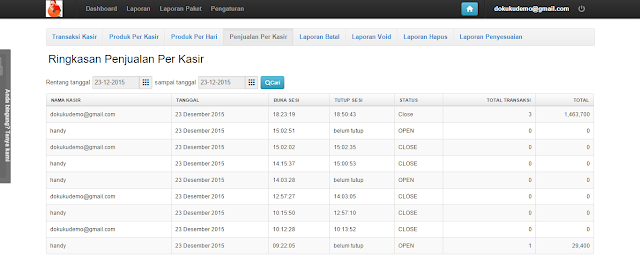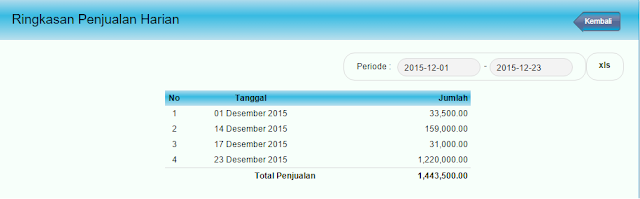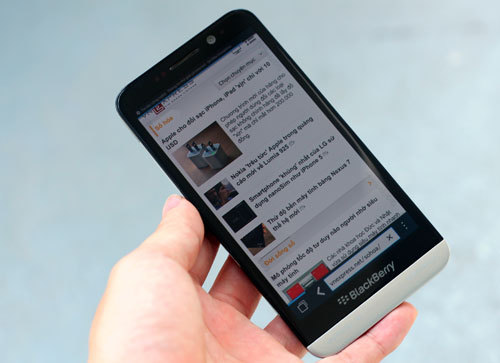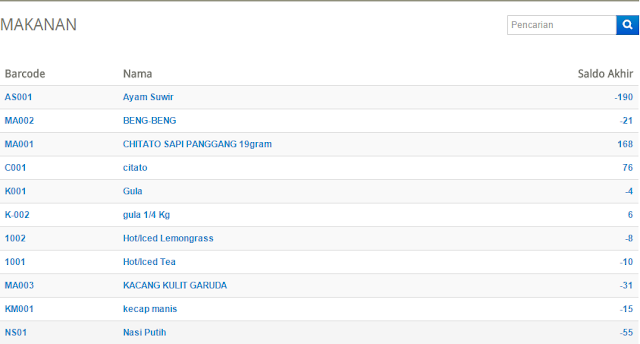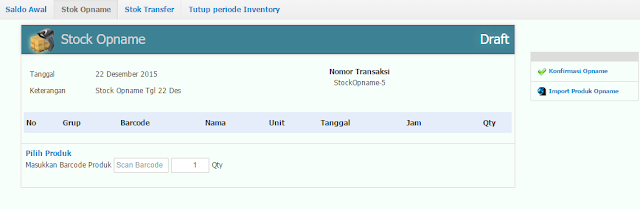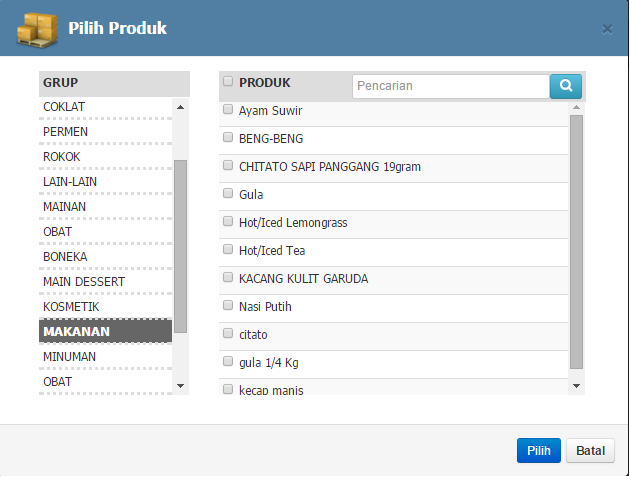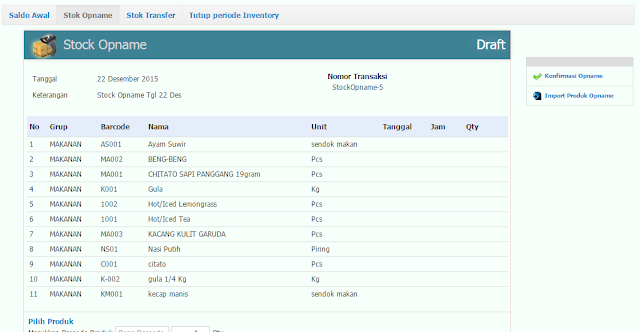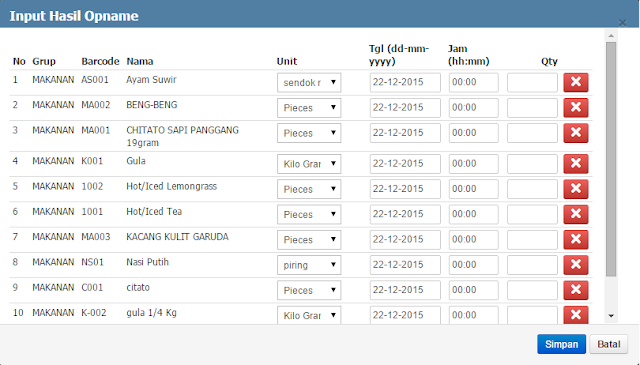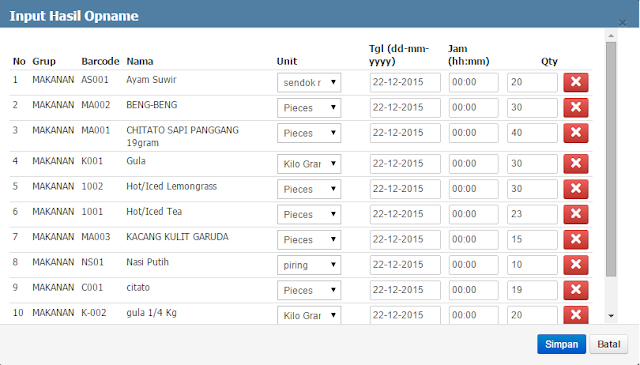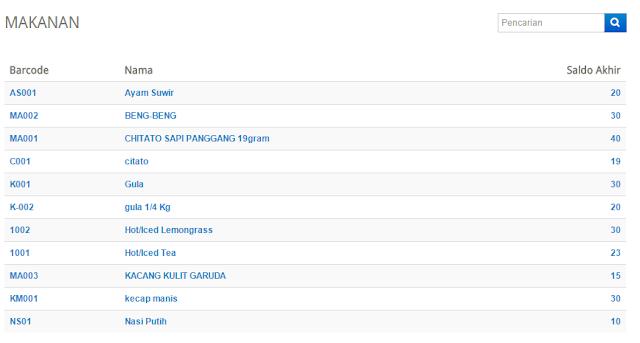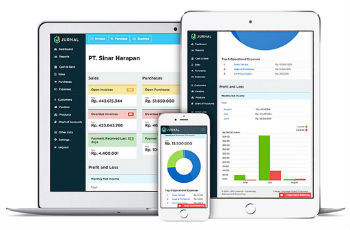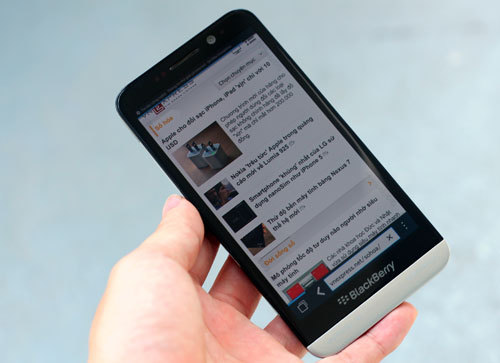 |
| BBM |
Saat ini baik pengguna Blackberry, iOS maupun android sudah bisa menggunakan fasilitas BlackBerry Messenger (BBM). Kali ini, Saya akan membahas beberapa tips untuk berbisnis online dengan menggunakan BBM sebagai media komunikasi. Sebenarnya banyak media lain yang bisa digunakan sebagai saluran dalam berbisnis online. Saluran yang di maksud ialah media yang menghubungkan bisnis Anda dan calon konsumen. Namun, BBM menjadi salah satu saluran utama untuk berbisnis karena sangat mudah dalam penggunaanya sebagai media promosi. Bahkan, tak jarang ada orang yang rela membeli BBM hanya untuk bisa terhubung dengan kolega bisnisnya. Berikut ini beberapa tips memaksimalkan BBM sebagai saluran utama dalam menjalankan bisnis online Anda.
1. Tambahkan Kontak Sebanyak-Banyaknya
Semakin banyak kontak yang Anda tambahkan, semakin besar peluang orang mau membeli produk Anda. Cara mudah untuk menambahkan kontak BBM ialah dengan memintak kontak BBM teman, cari lewat internet dengan bantuan google tentunya, minta bantuan kepada teman untuk broadcast pin Anda. Anda juga bisa mencari melalui koran atau majalah atau bila menihat ada spanduk di jalan yang ada pin BB langung tambahkan. Lakukan langkah ini hingga kontak BBM Anda penuh, dengan harapan orang yang Anda tambahkan bisa menjadi pelanggan Anda.
2. Rutin Mengganti Display Picture BBM
Dengan adanya notifikasi saat menggganti
Display Picture ini bisa dimanfaatkan untuk mengganti
Display picture dengan foto produk. Bila rutin mengganti
Display picture Blackberry Anda dengan produk-produk yang Anda jual, Hal ini dapat membantu untuk memperkenalkan produk yang Anda jual kepada teman BBM Anda.
3. Broadcast Informasi Seputar Bisnis Kamu
Carilah kutipan, berita, tips, gambar yang berkaitan dengan produk yang Anda jual. Kemudian broadcastinformasi tersebut secara berkala pada teman BBM Anda. Selingi dengan melakukan broadcast iklan produk yang Anda jual. Hal ini sangat penting, untuk menjaga agar kontak BBM Anda tetap setia menjadi kontak Anda.
4. Broadcast Iklan Produk
Ingat, tidak semua kontak di BBM Anda suka dengan produk yang Anda jual. Sebaiknya, beritahukan kepada teman di kontak BBM Anda, bahwa Anda mengunakan pin BBM Anda untuk memberikan informasi khusus jualan. Dengan begitu apabila mereka tidak tertarik mereka bisa menghapus pin Anda dari kontak mereka.
Bila Anda memiliki budget lebih, sebaiknya pisahkan pin BBM untuk jualan dan pin BBM pribadi. Hal ini bertujuan untuk menjaga jangan sampai suasana hati Anda menggangu calon pelanggan Anda. Contohnya : Anda memasang status Aku lagi sedih hari ini, kemudian beberapa saat kemudia Anda mempromosikan produk dengan nada yang ceria.
5. Buatlah Grup
Membuat grup BBM juga sangat membantu untuk menjaga loyalitas pelanggan. Caranya ialah tambahkan kontak orang yang sudah pernah membeli produk Anda dalam sebuha grup khusus. Bila Anda memiliki produk baru, bagikan informasinya kepada grup orang yang sudah pernah membeli produk Anda dulu. Ini bisa membuat orang tersebut merasa isetimewa dan kemungkinan besar mereka akan membeli produk Anda lagi.
Grup BBM juga bisa Anda gunakan sebagai media untuk memberikan diskon khusus kepada anggota grup. Selain diskon, Anda juga bisa membuat jejaring reseller dan dropship dalam grup yang Anda buat. Dengan Adanya grup khusus jejaring bisnis, bisa membuat bisnis online Anda cepat berkembang.
6. Bangun Kepercayaan dan Kejujuran
Ini adalah point penting, karena kejujuran yang kita berikan akan membuahkan kepercayaan pelanggan. Hal ini tentu sangat menguntungkan bagi penjual, karena kepercayaan merupakan pondasi utama sebuah usaha. Anda bisa menganti Display picture anda dengan screenshot testimoni pelanggan, broadcast testimoni pelanggan dll.